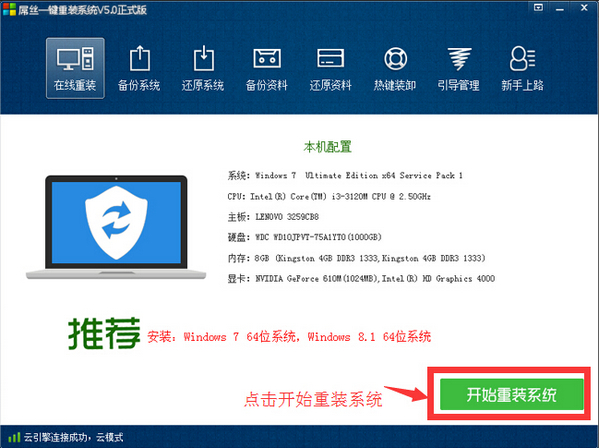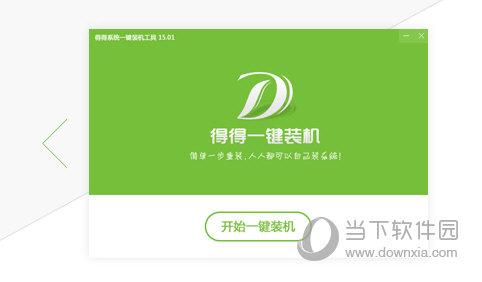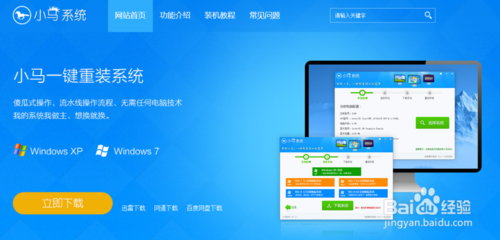win8文件历史记录设置
更新时间:2017-06-28 10:39:13
开启 Windows 8 的文件历史记录功能可以把当前系统的个人数据保存到移动储存设备或者网络储存上。这些数据包括如桌面,库,联系人,照片和收藏夹等。由于备份所需要的容量比较大,建议移动储存设备的容量在8G以上。日后一旦遇到系统崩溃,文件丢失或者硬盘损坏等意外情况,就可以用文件历史记录来恢复之前备份的副本数据。下面简单介绍一下操作方法。
一、在桌面环境下,按下键盘上的“开始键+I”键,然后选择“控制面板”选项,如图所示

win8文件历史记录设置 二、在控制面板中的“系统和安全”下点击“通过文件历史记录保存你的文件备份副本”选项,如图所示

win8文件历史记录设置 三、插入移动储存设备,点击“启用”按钮即可,如图所示

win8文件历史记录设置 四、这时我们打开移动储存设备,可以看到在根目录下名为“FileHistory”的目录。Win8的副本备份数据就保存在这个目录下,如图所示

win8文件历史记录设置 五、在文件历史记录设置窗口中,点击“高级设置”选项,如图所示

win8文件历史记录设置 六、在高级设置中可以对副本的保存时间,脱机缓存大小,保留的版本进行相关设置,如图所示

win8文件历史记录设置 七、当文件历史记录备份完成以后,日后可以点击“还原个人文件夹”来还原副本,如图所示

win8文件历史记录设置
系统重装相关下载
Win8技巧相关推荐
重装系统软件排行榜
- 系统重装软件系统之家一键重装V1.3.0维护版
- 小白一键重装系统v10.0.00
- 雨林木风一键重装系统工具V7.6.8贡献版
- 【重装系统】无忧一键重装系统工具V5.8最新版
- 深度一键重装系统软件V8.8.5简体中文版
- 【重装系统软件下载】屌丝一键重装系统V9.9.0尊享版
- 【电脑重装系统】系统之家一键重装系统软件V5.3.5维护版
- 【一键重装系统】系统基地一键重装系统工具V4.0.8极速版
- 【电脑系统重装】小马一键重装系统V4.0.8装机版
- 【电脑重装系统】系统之家一键重装系统V6.0精简版
- 【重装系统】魔法猪一键重装系统工具V4.5.0免费版
- 黑云一键重装系统软件下载免费版5.9.6
- 【电脑重装系统】黑云一键重装系统软件V4.2免费版
- 【电脑重装系统】小马一键重装系统V7.5.3
- 系统基地一键重装系统工具极速版V4.2
重装系统热门教程
- 系统重装步骤
- 一键重装系统win7 64位系统 360一键重装系统详细图文解说教程
- 一键重装系统win8详细图文教程说明 最简单的一键重装系统软件
- 小马一键重装系统详细图文教程 小马一键重装系统安全无毒软件
- 一键重装系统纯净版 win7/64位详细图文教程说明
- 如何重装系统 重装xp系统详细图文教程
- 怎么重装系统 重装windows7系统图文详细说明
- 一键重装系统win7 如何快速重装windows7系统详细图文教程
- 一键重装系统win7 教你如何快速重装Win7系统
- 如何重装win7系统 重装win7系统不再是烦恼
- 重装系统win7旗舰版详细教程 重装系统就是这么简单
- 重装系统详细图文教程 重装Win7系统不在是烦恼
- 重装系统很简单 看重装win7系统教程(图解)
- 重装系统教程(图解) win7重装教详细图文
- 重装系统Win7教程说明和详细步骤(图文)